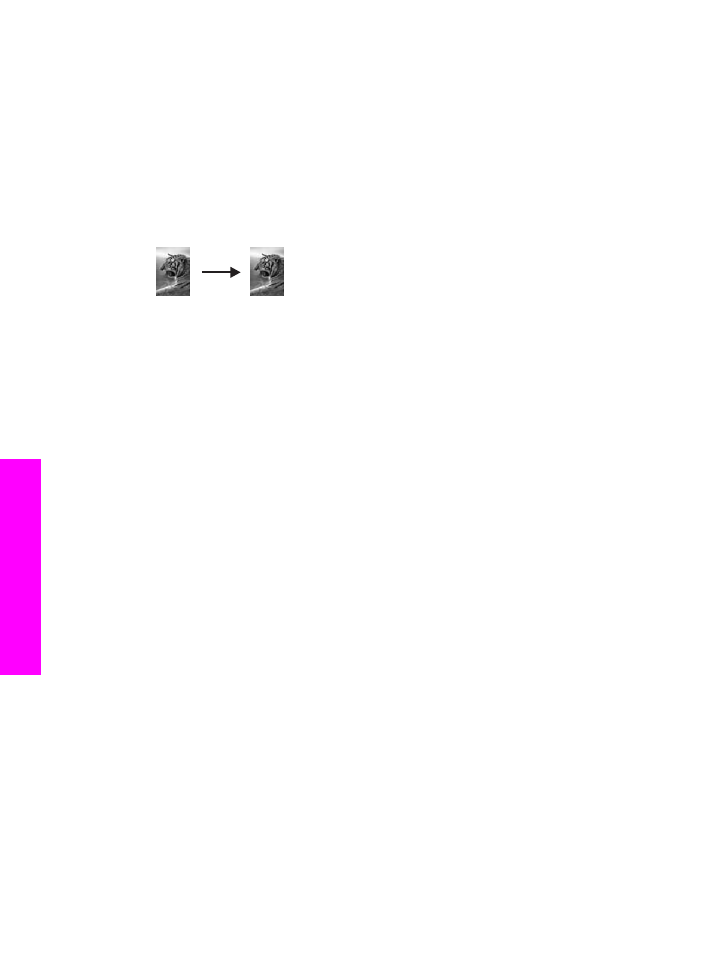
Kopia zdjęcia o rozmiarach 10 x 15 cm na całej stronie
Ustawienie
Wypełnij całą stronę
umożliwia powiększenie lub pomniejszenie oryginału
w taki sposób, by wypełnił całą możliwą do zadrukowania powierzchnię na papierze
załadowanym do podajnika wejściowego. W tym przykładzie opcja
Wypełnij całą
stronę
służy do powiększenia zdjęcia o rozmiarach 10 x 15 cm , tak by utworzyć kopię
pełnych rozmiarów bez obramowań. Aby osiągnąć najlepszą jakość wydruku przy
kopiowaniu fotografii, można zastosować pojemnik do druku zdjęć. Po zainstalowaniu
pojemnika z tuszem trójkolorowym i pojemnika do druku zdjęć, urządzenie drukuje przy
użyciu sześciu rodzajów tuszu. Aby uzyskać więcej informacji, zobacz
Korzystanie z
pojemnika do druku zdjęć
.
Uwaga
Aby utworzyć kopię fotografii na całej stronie, bez marginesu, z zachowaniem
proporcji oryginału, urządzenie HP all-in-one może przyciąć fragmenty obrazu
przy marginesach. W większości przypadków nie będzie to zauważalne.
Rozdział 7
48
HP Officejet 6200 series all-in-one”
Korzystanie
z funkcji kopiowania
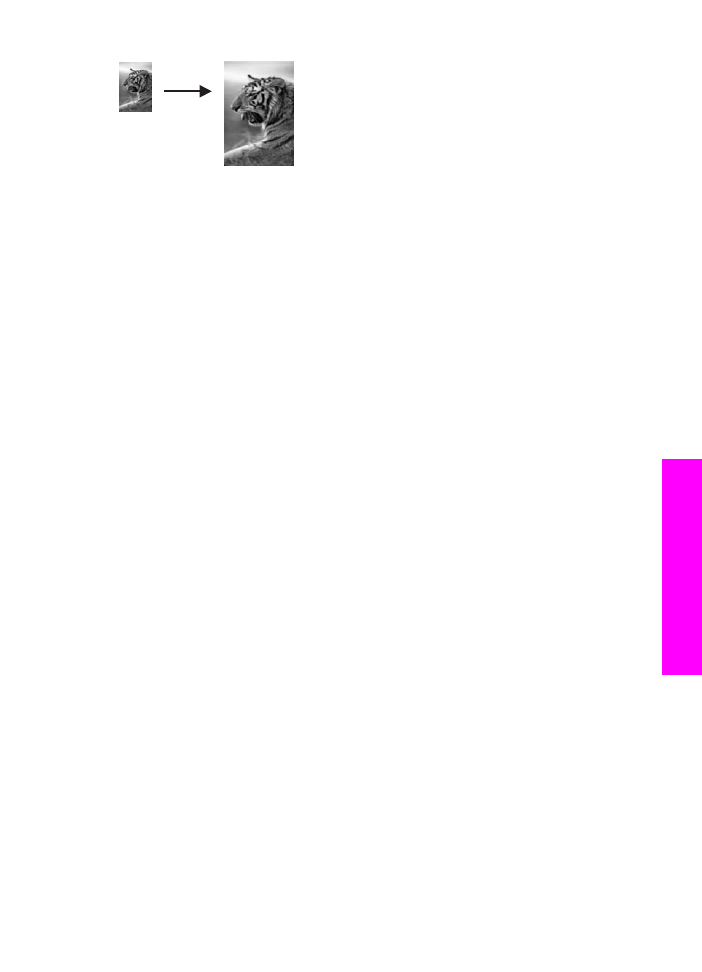
Aby skopiować zdjęcie na stronę pełnowymiarową z poziomu panelu sterowania
Uwaga
Ta funkcja nie będzie działać poprawnie, jeśli płyta szklana i wewnętrzna
strona pokrywy nie będą czyste. Dalsze informacje na ten temat można
znaleźć w części
Czyszczenie urządzenia HP all-in-one
.
1
Załaduj papier fotograficzny o rozmiarze letter lub A4 do podajnika.
Wskazówka
Podczas wykonywania kopii bez obramowania musi być załadowany
papier fotograficzny (lub inny papier specjalny).
2
Umieść zdjęcie w prawym dolnym rogu płyty szklanej, stroną do zeskanowania do
dołu.
Umieść zdjęcie na płycie szklanej tak, aby dłuższa krawędź fotografii leżała
równolegle do dolnej krawędzi szklanej płyty.
3
Naciskaj przycisk
Pomniejsz/Powięk.
, dopóki nie pojawi się opcja
Wypełnij całą
stronę
.
4
Naciśnij przycisk
Start, Kopiowanie, Kolor
.
Wskazówka
Jeśli wydruk nie jest bez obramowań, ustaw rozmiar papieru na
Bez
obramowania Letter
lub
Bez obram. A4
, rodzaj papieru na
Papier
fotograficzny
, ustaw opcję zwiększenia wyrazistości
Zdjęcie
, a
następnie spróbuj ponownie.
Więcej informacji na temat ustawiania rozmiaru papieru można
znaleźć w części
Ustawianie rozmiaru papieru
.
Informacje na temat ustawiania rodzaju papieru można znaleźć w
części
Ustawianie rodzaju papieru
.
Informacje na temat ustawiania opcji zwiększania wyrazistości
Zdjęcie
można znaleźć w części
Zwiększanie wyrazistości jasnych
obszarów kopii
.